今天給大家帶來筆記本內置麥克風沒聲音如何解決,如何解決筆記本內置麥克風沒聲音,讓您輕鬆解決問題。
在網上語音聊天或者視頻對話的時候,都需要用到麥克風,台式機的麥克風一般是跟耳機在一起,是外置的,而筆記本的麥克風很多則是內置的,如果不能識別聲音了,應該怎麼辦,可能的原因隻能是硬件原因和軟件原因,硬件原因沒有辦法,隻能去送修,但是一般情況下是軟件的原因。今天我就來說說解決辦法。具體方法如下:
1我以windows7係統下沒有聲音為例,首先右鍵打開係統托盤下麵的聲音圖標。然後出現一個菜單,點擊錄音設備選項。如圖所示。
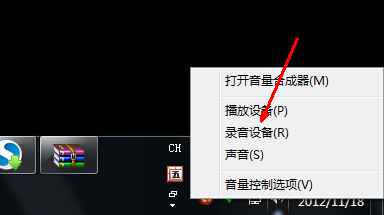 2
2然後打開聲音的錄製標簽頁,這裏就是我們的麥克風的硬件信息顯示的地方。如果你發現你的情況如下圖一樣沒有錄音設備,則極大的可能是你的誤操作給禁用了,或者是因為病毒原因給禁用了。
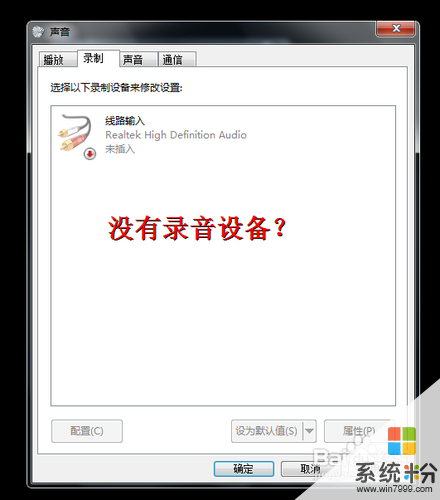 3
3現在你要做的是在此界麵空白處點擊鼠標右鍵,然後會出現兩個選項,其中一個是顯示禁用的設備,就點擊一下這個選項。
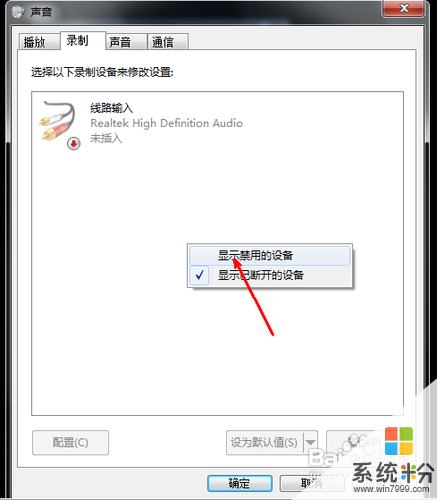 4
4點擊之後,會出現所有隱藏的選項,其中就會有一個麥克風,如圖所示,顯示的是已經停用,當然無法識別聲音了。但這並不是壞了。
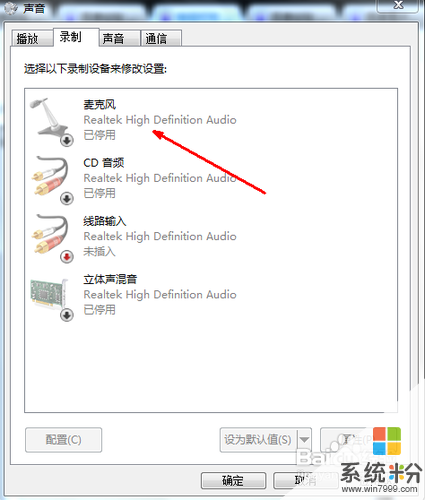 5
5在這個麥克風上麵點擊鼠標右鍵,然後出現一個菜單,第一個是啟用,點擊這個啟用選項。
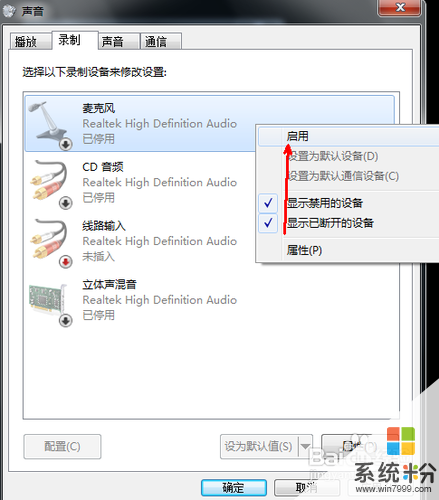 6
6點擊之後,如圖所示,麥克風的圖標變成了一個綠色的對號,這說明麥克風的功能已經正常了,而在右邊的綠色的部分則是指示標誌,你對著麥克風說話,右邊這個部位就會有指示。當看到指示時,說明你的麥克風已經正常了。
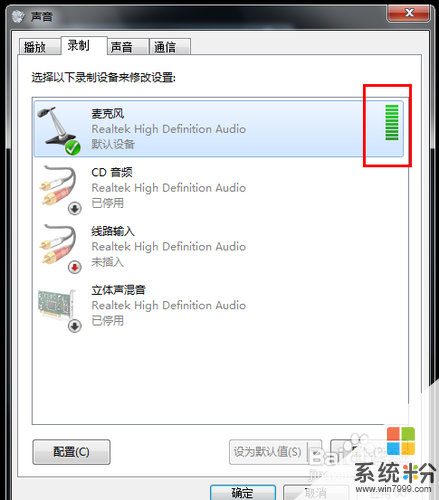
以上就是筆記本內置麥克風沒聲音如何解決,如何解決筆記本內置麥克風沒聲音教程,希望本文中能幫您解決問題。
電腦軟件相關教程